Tutorial kali ini Membuat latar photo menjadi blur dengan photoshop, Kadang
kita ingin foto yang di jepret terlihat blur latarnya dan menjadikan
objeknya menjadi fokus, biasanya dengan kamera DSLR semuanya bisa di
atur, namun bagaimana jika kita menggunakan kamera biasa atau HP.
Untungnya di photoshop ada trik mudahnya untuk membuat latar menjadi
blur.
1. Siapkan photo yang ada latar pemandangan (bebas)
2. Jadikan Auto Color dengan menekan Shift+Ctrl+B (supaya menyesuiakan warna dan cahayanya) , dan tambahkan curves dengan menakan Ctrl+M, naikan diagramnya ke arah putih. maka photo akan terlihat cerah.
3. Duplikat layer dengan menekan Ctrl+J
4. Pada Layer duplikat (Layer 1) tambahkan efek blur, Filter -> Blur -> Gaussian blur, atur besar radiusnya, semakin tinggi semakin nge blur.
5. Masih di layer duplikat (layer 1) tambahkan Add Layer Mask, atur warnanya dengan hitam.
6. lanjutkan dengan memilih Brush Tool, bagi yang tidak tahu klik cara menggunakan Brush Tool
, Gosokan brush pada Layer Mask di daerah objek (orang), trik ini
bertujuan untuk mengahpus objek yang tadi d blur, karena yang kita
inginkan ngeblur adalah Latar.
Hasil penghapusan seperti ini,
Anda bisa menggabungkan trik ini dengan tutorial lainnya seperti menghaluskan kulit, atau mengubah pencahayaannya
Semoga bermanfaat Artikel Membuat latar photo menjadi blur dengan photoshop

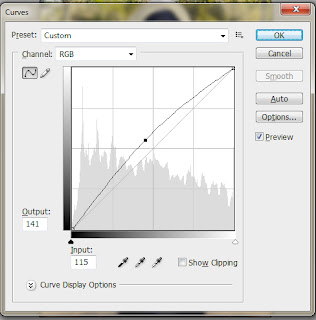







Tidak ada komentar:
Posting Komentar